Sony DAV-DZ850M: 1 Нажимая кнопку FUNCTION +/–, выберите “DVD”. 2 Нажмите кнопку VIDEO FORMAT.
1 Нажимая кнопку FUNCTION +/–, выберите “DVD”. 2 Нажмите кнопку VIDEO FORMAT.: Sony DAV-DZ850M
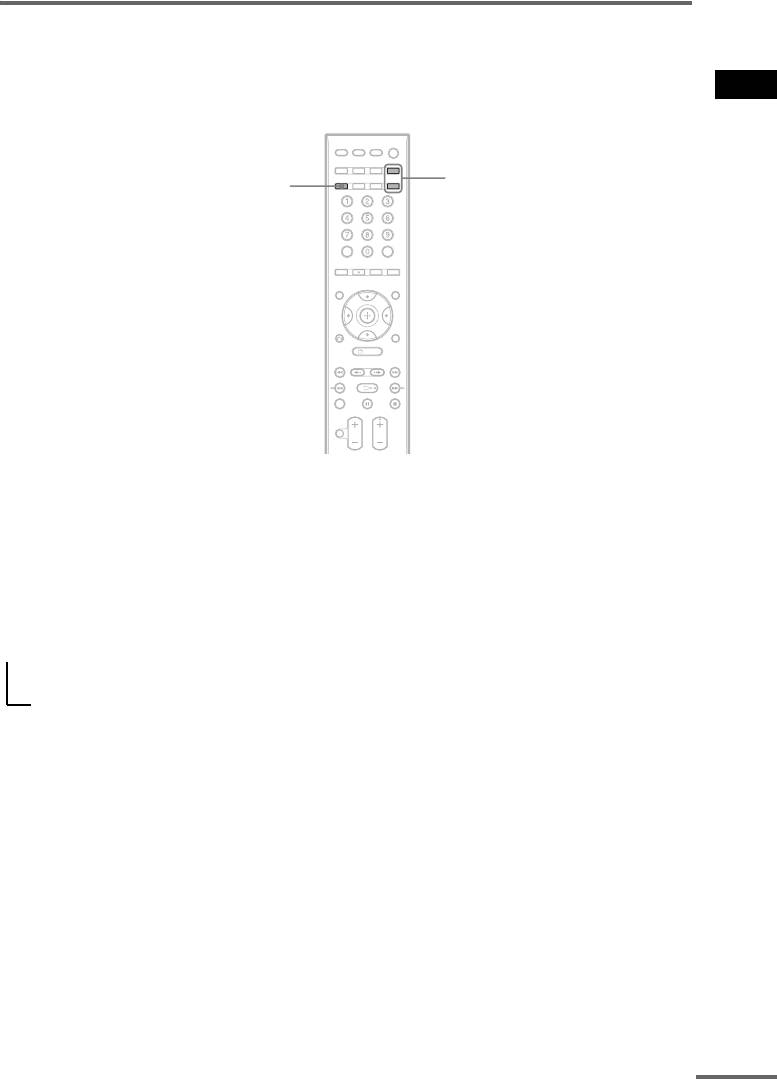
Принимает ли телевизор сигналы в прогрессивном формате?
Прогрессивный метод отображения телеизображений снижает мерцание и делает
изображение четче. Для использования данного метода необходимо подключиться к
телевизору, принимающему сигналы в прогрессивном формате.
Начало работы – ДОПОЛНИТЕЛЬНЫЕ СВЕДЕНИЯ –
FUNCTION +/–
VIDEO
FORMAT
Когда на выход системы подаются сигналы в прогрессивном формате, на дисплее
передней панели появляется индикация “PROGRE”.
1 Нажимая кнопку FUNCTION +/–, выберите “DVD”.
2 Нажмите кнопку VIDEO FORMAT.
На дисплее передней панели появится индикация текущего сигнала.
Каждый раз при нажатии кнопки VIDEO FORMAT индикация на дисплее передней
панели изменяется следующим образом:
t NORMAL (INTERLACE)
r
PROGRESSIVE
x NORMAL (INTERLACE)
Выберите данное значение, если:
– телевизор не принимает сигналы в прогрессивном формате;
– телевизор подключен к гнездам, отличным от COMPONENT VIDEO OUT
(MONITOR OUT (VIDEO/S VIDEO)).
x PROGRESSIVE
Выберите данное значение, если:
– телевизор может принимать сигналы в прогрессивном формате;
– телевизор подключен к гнездам COMPONENT VIDEO OUT.
В данном случае обычно следует выбирать это значение. Таким образом,
автоматически выбирается тип программного обеспечения и соответствующий
режим преобразования.
Если при выборе данных значений не выполняется какое-либо из этих условий, то
изображение будет нечетким или будет отсутствовать вообще.
продолжение на следующе
RU
29
й
странице
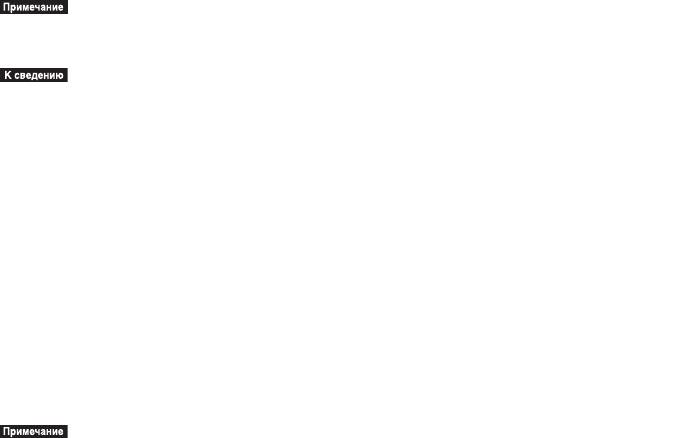
•После подсоединения устройства к телевизору с помощью кабеля HDMI, если установлен режим
“NORMAL (INTERLACE)”, режим “PROGRESSIVE” устанавливается автоматически.
•После подсоединения устройства к телевизору с помощью кабеля HDMI используется VIDEO
FORMAT для выбора типа видеосигнала, выводимого через гнездо HDMI OUT. Для получения
дополнительной информации см. раздел “Выбор видеосигнала, выводимого через гнездо HDMI
OUT (выход мультимедийного интерфейса высокой четкости)” (стр. 28).
Типы программ для работы с DVD и способ преобразования
Программное обеспечение для DVD можно разделить на 2 типа: для обработки кино- и
видеопрограмм.
Видеопрограммы создаются на основе телевизионных программ, например спектаклей и
комедийных шоу, и отображают изображения со скоростью 30 кадров/60 полей в
секунду. Кинопрограммы создаются на основе фильмов и отображают изображения со
скоростью 24 кадра в секунду. Некоторые диски DVD содержат как кино-, так и
видеопрограммы.
Чтобы при выводе в прогрессивном формате эти изображения отображались на экране
естественным образом, видеосигналы в прогрессивном формате должны
преобразовываться и соответствовать типу просматриваемой программы на диске DVD.
•При воспроизведении видеопрограммы, имеющей прогрессивный формат видеосигналов,
отдельные участки в изображениях некоторых типов могут отображаться неестественно из-за
процесса преобразования при выводе изображения через гнезда COMPONENT VIDEO OUT. Даже
если выбрать параметр “PROGRESSIVE”, при выводе через гнездо MONITOR OUT (VIDEO или
S VIDEO) изображения остаются без изменений, поскольку они выводятся в чересстрочном
формате.
RU
30
Оглавление
- Добро пожаловать!
- Содержание
- О данном руководстве
- На этой системе можно
- Шаг 1: Сборка динамиков
- 1 Протяните кабель динамика через отверстие в основании и стойке.
- 3 Вставьте стойку в паз динамика, сдвиньте ее в пазу до упора, затем закрепите
- 4 Подключите кабели к динамику.
- 6 Отрегулируйте высоту динамика.
- Шаг 2: Подсоединение системы к телевизору
- 1 Допускается только отделение кольца от пластмассовой подставки. 2 Установка рамочной антенны AM. 3 Подсоединение кабелей к разъемам антенны AM.
- 4 Слегка потянув кабель, убедитесь, что рамочная антенна AM надежно
- Шаг 3: Размещение системы
- Шаг 4: Быстрая
- 10 Нажмите . 11 Подсоедините калибровочный
- 13 Отсоедините калибровочный
- Выключение
- Установка динамиков на стену
- Подключение телевизора (дополнительные сведения)
- 1 Нажимая кнопку FUNCTION +/–, выберите “DVD”. 2 Нажмите кнопку VIDEO FORMAT.
- 1 Нажимая кнопку FUNCTION +/–, выберите “DVD”. 2 Нажмите кнопку VIDEO FORMAT.
- Подключение других компонентов
- 4 Нажмите A. 5 Вставьте диск.
- Прослушивание радио
- Прослушивание звука
- Выбор режима фильма
- Создание эффекта
- Прослушивание мультиплексного радиовещания
- Поиск определенного
- 1 Нажмите кнопку DISPLAY. (При
- 3 Нажмите .
- Поиск по сцене Возобновление
- Создание собственной
- 4 Нажмите на кнопку c.
- Воспроизведение в
- Повторное
- Использование меню Изменение параметров DVD звучания
- Выбор значения
- Просмотр информации о
- 1 Нажмите кнопку DISPLAY во время
- Смена ракурсов
- Отображение субтитров Настройка задержки
- О звуковых дорожках
- 1 Вставьте диск DATA CD или DATA
- 1 Вставьте диск DATA CD или DATA
- Воспроизведение
- 1 Дважды нажмите кнопку 1 Дважды нажмите кнопку
- Просмотр видеофайлов
- 1 Нажмите кнопку DVD MENU.
- Воспроизведение
- 7 Нажмите .
- Прослушивание
- 7 Нажмите .
- Управление
- Использование функции
- Использование караоке
- 1 Дважды нажмите кнопку
- 2 Нажимая кнопку X/x, выберите
- 5 Включите музыку. Использование 6 Нажмите SCORE в режиме караоке
- Использование таймера
- Изменение яркости Использование дисплея передней адаптера DIGITAL MEDIA панели PORT
- Отключение кнопок на
- Блокировка дисков
- 1 Нажмите кнопку DISPLAY, когда
- 4 Введите или повторно введите 4-
- Настройка оптимальных
- 5 Нажмите C/c, чтобы выбрать
- Автоматическая калибровка соответствующих настроек
- 5 Нажимая кнопки X/x, выберите [ДА]
- Использование дисплея
- 4 Нажимая кнопки X/x, выберите 7 Выберите установку, используя
- Установка языка
- Установки для дисплея
- Пользовательские
- Установки для
- 1 Нажмите кнопку DISPLAY, когда
- Восстановление настроек по умолчанию
- Меры
- Примечания
- Поиск и устранение
- Функция
- Технические
- Глоссарий
- Перечень кодов языков
- Указатель деталей и элементов управления
- Руководство по дисплею меню управления
- Список дисплеев настройки DVD
- Список системного меню
- Указатель

